
Uso de la pantalla Alertas con un producto
Puede configurar hasta cuatro listas distintas, con hasta 20 destinatarios en cada una.
La pantalla Alertas: configuración que aparece cuando hace clic en Editar o en Nueva lista de
destinos es similar a la siguiente ilustración.
ESWW
Alertas
33
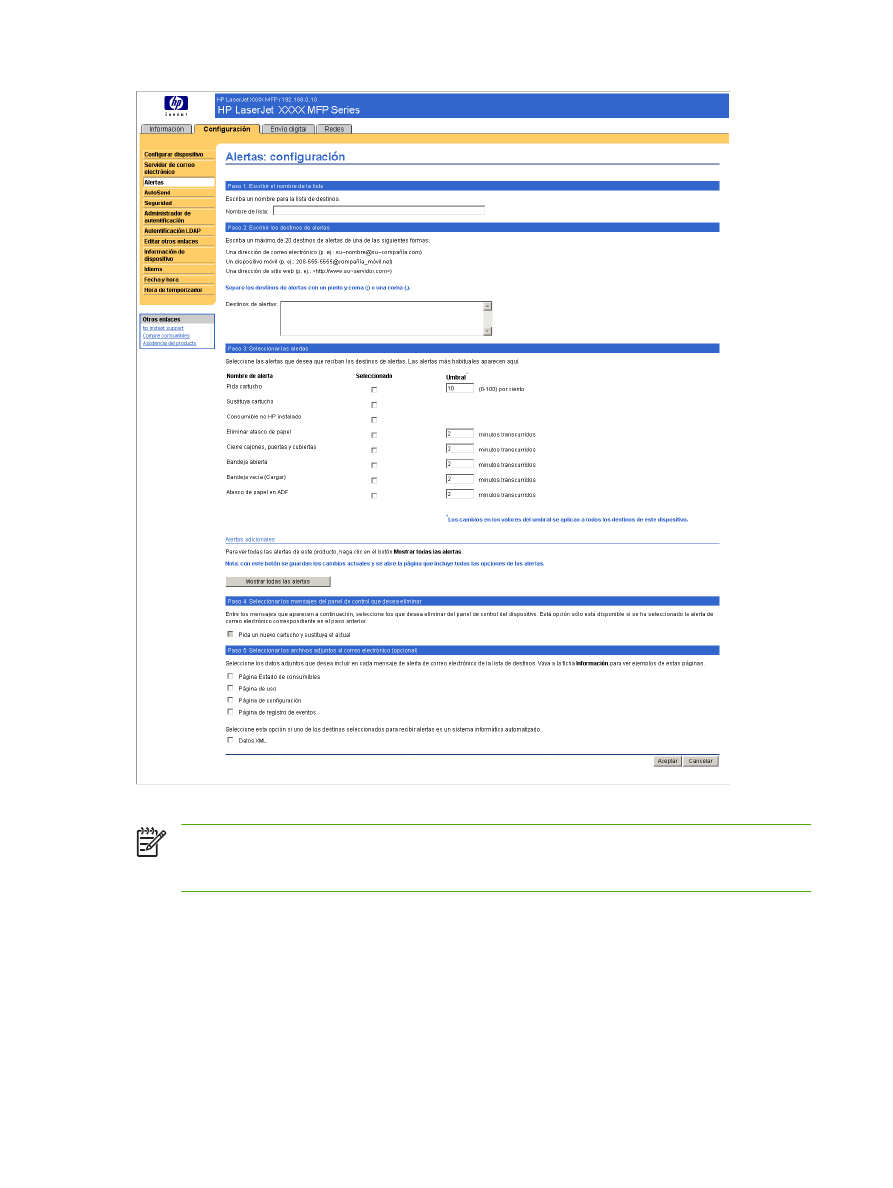
Figura 3-4
Pantalla Alertas: configuración
Nota
Las opciones Pida cartucho de grapas y Sustituya el cartucho de grapas también
aparecen en la lista de alertas disponibles sólo para los productos HP LaserJet M5025mfp y
HP LaserJet M5035mfp.
Para configurar alertas
1.
Siga una de las instrucciones siguientes:
●
Para crear una nueva lista de destinos, haga clic en Nueva lista de destinos.
-O bien-
●
Para modificar una lista de destinos existente, haga clic en Editar junto a la lista que desea
modificar.
34
Capítulo 3 Configuración del producto desde las pantallas de la ficha Configuración
ESWW
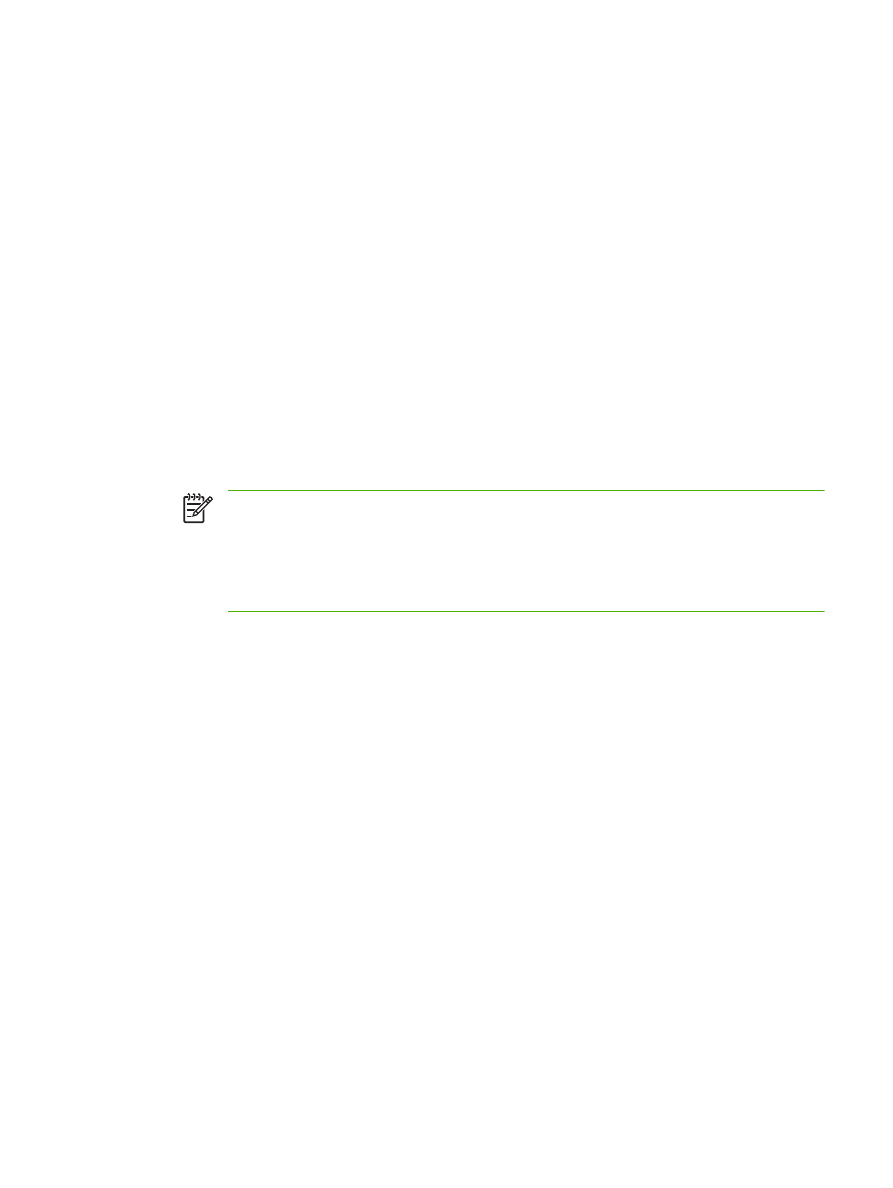
Aparecerá la pantalla Alertas: configuración.
2.
Escriba un nombre en el campo Nombre de lista como, por ejemplo, servicio o consumibles.
3.
Escriba las direcciones de correo electrónico de los usuarios a los que desea enviar alertas. En
los entornos de gran tamaño, los administradores del sistema pueden enrutar direcciones de
correo electrónico a servidores de lista, URL o dispositivos inalámbricos para alertas ampliadas.
Para añadir varios destinos, sepárelos con una coma o un punto y coma.
4.
Seleccione la casilla de verificación de aquellas alertas que desea enviar a esta lista de destinos
(para ver todas las alertas disponibles en el producto, haga clic en Mostrar todas las alertas).
5.
Si es necesario, establezca el valor umbral para las alertas individuales.
El valor umbral para las alertas de servicio y de ruta del papel es un número de minutos
especificado por el usuario. Representa la cantidad de tiempo durante el que se ignorará un evento
antes de que se envíe un mensaje de alerta por correo electrónico. Por ejemplo, puede establecer
el valor umbral para la alerta "Bandeja abierta" en 10 minutos para que un usuario tenga tiempo
de cerrar la bandeja después de cargar papel o solucionar un atasco.
6.
En Seleccionar los mensajes del panel de control que desea eliminar, seleccione los
mensajes que no desea que aparezcan en el panel de control del producto. Este paso se aplica
sólo a los mensajes que se seleccionaron para recibirse como alertas.
Nota
Si el navegador no admite JavaScript, la casilla de verificación para la eliminación
de mensajes estará siempre activada. La selección de la casilla de verificación se valida
cuando se envía la página al pulsar el botón Aplicar. Si no se seleccionaron las alertas
correspondientes a las alertas seleccionadas para eliminarse, se volverá a cargar la pantalla
Alertas: configuración con un mensaje de advertencia informándole de que primero debe
seleccionar las alertas correspondientes para eliminarlas del panel de control.
7.
Seleccione los datos adjuntos que desea incluir en los mensajes de alerta por correo electrónico.
Estos datos adjuntos pueden incluir las páginas siguientes. (Consulte la ficha Información para
ver ejemplos de éstas.)
●
Página Estado de consumibles
●
Página de uso
●
Página de configuración
●
Página Registro de eventos
●
Datos XML
Seleccione la opción Datos XML si uno de los destinos que ha elegido para recibir alertas es un
sistema informático automatizado. Cada elemento seleccionado se adjuntará al correo electrónico.
Por ejemplo, si selecciona Página de uso y Página de registro de eventos, recibirá un mensaje
de correo electrónico con dos archivos adjuntos, uno por cada elemento seleccionado. Si también
selecciona la opción Datos XML, recibirá un mensaje de correo electrónico con tres archivos
adjuntos: uno para la Página de uso en HTML, otro para el Registro de eventos en HTML y un
tercero que consiste en un archivo de texto que contiene información de asistencia técnica
instantánea con una extensión .XML.
8.
Haga clic en Aplicar para guardar la información.
9.
Repita los pasos 1 a 7 para cada lista o destino adicional.
ESWW
Alertas
35
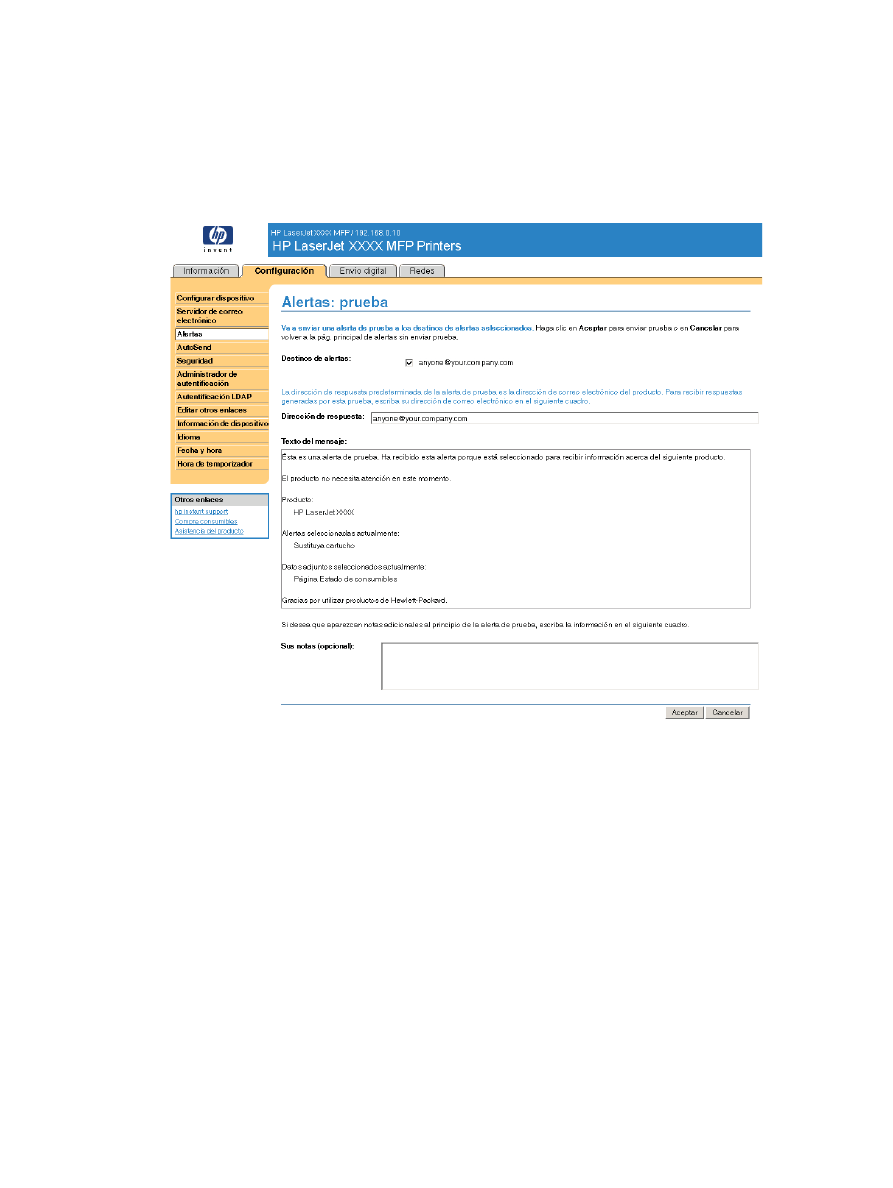
Utilice el siguiente procedimiento para probar la configuración de las listas de destinos.
Para probar la configuración de una lista de destinos
1.
Haga clic en el botón Prueba junto a la lista de destinos que desea probar
Aparecerá la siguiente ventana.
Figura 3-5
Pantalla Alertas: prueba
2.
Seleccione los destinos que desea probar.
3.
La dirección de respuesta es la dirección de correo electrónico del producto. Escriba su dirección
de correo electrónico en la casilla Dirección de respuesta si desea recibir los mensajes de error
generados como resultado de la alerta de prueba (por ejemplo, para recibir un mensaje si la
dirección de algún destino es incorrecta).
4.
Si es necesario, escriba la información adicional que desea que aparezca al principio del mensaje
de alerta por correo electrónico en el campo de texto Sus notas (opcional).
5.
Haga clic en Aceptar.
Para eliminar destinos y listas de destinos
1.
Si hay varios destinos configurados, puede eliminar un destino o lista de destinos haciendo clic
en el botón Eliminar que aparece junto a ellos.
2.
Haga clic en Aceptar para confirmar la operación.
36
Capítulo 3 Configuración del producto desde las pantallas de la ficha Configuración
ESWW